Materiale, partea iv, vizualizare (pentru Ghidul ArchiCAD 7
Această secțiune descrie modul în care caseta de dialog materiale vă permite să definiți caracteristicile materialelor care sunt folosite pentru a postroitelnyh elemente. În acest exemplu, noul material va fi creat și editat existente, precum și culoarea atribuită materialului, 3D-umplere și textura.
Aceasta va fi studiată:- Parametrii de material în Archicad
- reflecție
- transparență
- 3D completarea Archicad
- Texturi în Archicad
- Textura Biblioteca în Archicad
- culoare
Materiale în Archicad. Alegem Materiale ... din meniul de opțiuni pentru a afișa caseta de dialog Materials, care ne permite să se determine caracteristicile materialelor utilizate pentru elementele de construcție. caseta de dialog Setări Tool pentru fiecare instrument 3D-plotting vă permite să alegeți materialele pentru elementele structurale ArchiCAD. imagini în hașurate fereastra 3D folosind doar culorile materialului, dar cand realizezi vizualizarea folosind comanda Projection PhotoRendering (din meniul Image), toate caracteristicile materialelor utilizate în procesul de redare. Caseta de dialog Materiale cuprinde mijloace de control pentru fiecare aspect al suprafețelor materialelor folosite în ArchiCAD.
- Deschideți fereastra Materiale Setări (parametri de material). Faceți clic pe butonul Expert ... care se va deschide caseta de dialog Material include un număr mare de controale atribute, cum ar fi transparența, reflecție și de emisie. Puteți selecta, de asemenea, opțiuni pentru 3D-umplere si textura asociate cu fiecare material standard sau personalizate.
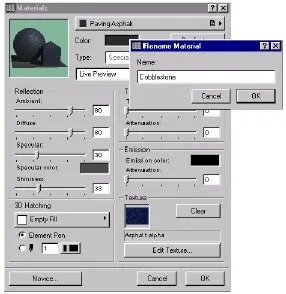
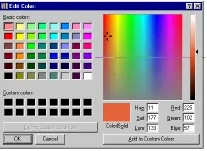
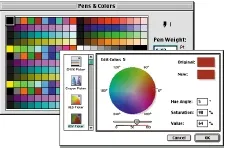
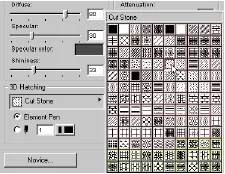
- texturile 70
- piatra 70
- Piatra 3
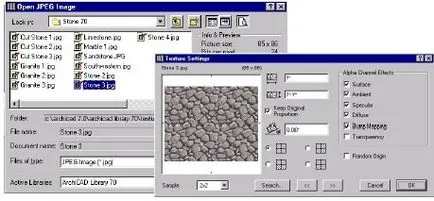
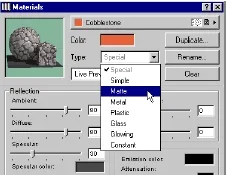
Selectați tipul de material se va configura automat setările de reflecție și de transparență. De asemenea, puteți seta manual acești parametri după cum doriți.